Как соединить AVI файлы

Автор: Ольга Кровякова - изменено 28 марта 2024 г., создано 28 марта 2019 г.
Введение
Интерфейс
Элементы панели инструментов
Список файлов
Добавление файлов в список склейки
Соединение файлов
Сохранение списка склейки
Введение
Менеджер склейки имеет удобный в использовании интерфейс для склейки медиа файлов.
Чтобы запустить менеджер склейки, выберите в верхнем меню
Инструменты > Менеджер склейки > Показать менеджер склейки
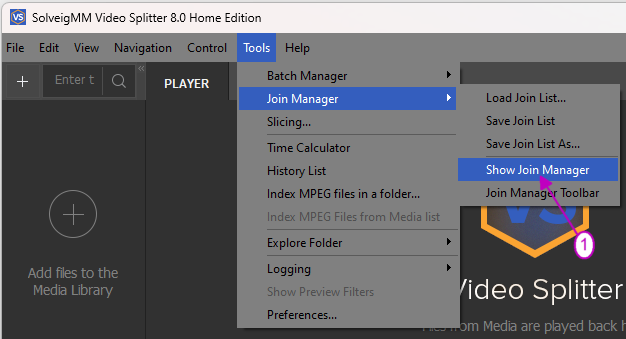
Интерфейс
Окно менеджера склейки состоит из трех частей. Панель иснструментов, список файлов и панель состояния.
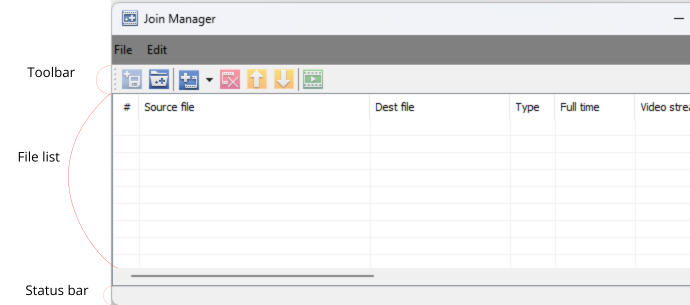
Элементы панели инструментов
| Иконка | Функция | Горячая клавиша |
| Сохранить список склейки | Ctrl + S | |
| Открыть список склейки | Ctrl + O | |
| Добавить файлы в список | Ins | |
| Удалить файлы из списка | Del | |
| Подвинуть выбранный фрагмент вверх по списку | Page Up | |
| Подвинуть выбранный фрагмент вниз по списку | Page Down | |
| Соеднить файлы | Ctrl + J |
Список файлов
Список файлов отоброжает порядок и подробности о файлах, которые вы хотите соединить
Колонки содержат информацию о размещении файлов, времени начала и окончания фрагментов и аудио/видео информацию.
Добавление файлов в список склейки
1. Нажмите иконку ![]() на панели инструментов, или клавишу Ins.
на панели инструментов, или клавишу Ins.
2. Выберите директорию, содержащую файлы, которые вы хотите соединить
3. Выберите файлы
4. Нажмите Открыть
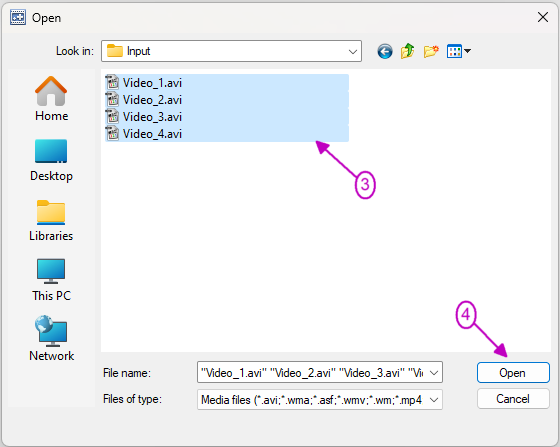
Файлы будут добавлены в список в алфавитном порядке. После помещения файлов в список можно изменить их последовательность в списке перемещением их вверх или вниз.
Вы возможно захотите предварительно пронумеровать файлы, чтобы они добавились в правильной последовательности.
Если вы случайно добавили файл, который вы не хотите соединять с остальными, просто выделите его и нажмите на иконку ![]() или кнопку Delete.
или кнопку Delete.
Список файлов показывает информацию о аудио и видео параметрах каждого файла. Это может быть использовано для проверки условия, что все файлы в списке имеют одинаковые параметры кодирования.
Вы увидете предупреждение, если вы добавили файл другого типа или размера.
Для получения лучшего результата вы должны соединять только файлы одинакового типа и размеров изображения. Вы увидете предупреждение при добавлении файла другого типа. Если приложении не сможет соединить эти файлы, вы увидете предупреждение красного цвета внизу строки состояния.
Соединение файлов
- Нажмите иконку соединить файлы
 или Crtl + J
или Crtl + J - Перейдите к папке, в которую вы хотели бы чтобы сохранился файл
- Назовите файл
- Нажмите Сохранить
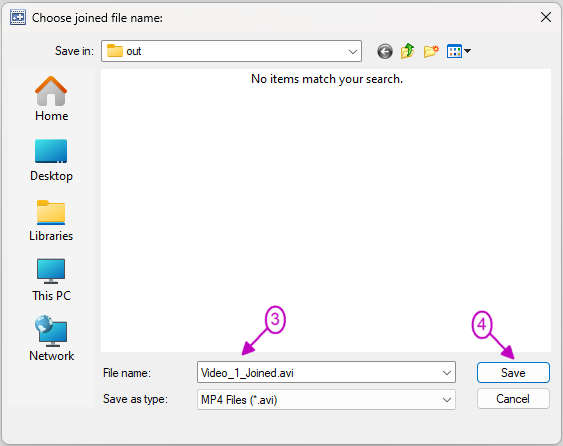
Сохрание списка склейки
- Кликните по иконке Сохранить
 или Ctrl + S
или Ctrl + S - Вам необходимо задать имя для файла склейки перед тем как вы сохраните список склейки
- Перейдите в папку, в которую вы хотели бы чтобы сохранился ваш файл.
- Введите имя и задайте желаемое расширение файла.
- Теперь вы перейдите к сохранению списка склейки.
- Снова перейдите в папку, в которую вы хотели бы сохранить список склейки.
- Введите имя файла и нажмите Сохранить.
 Ольга Кровякова - менеджер технической поддержки в комании Solveig Multimedia с 2010 года.
Ольга Кровякова - менеджер технической поддержки в комании Solveig Multimedia с 2010 года.
Она является автором многих текстовых и видео инструкций по программным продуктам компании: Video Splitter, HyperCam, WMP Trimmer Plugin, AVI Trimmer+ и TriMP4.
Посколько она работает с программами каждый день, то хорошо знает как они работают. Свяжитесь с Ольгой по почте support@solveigmm.com, если у вас возникнут вопросы и она с радостью вам поможет!
 Rus
Rus  Eng
Eng  Deu
Deu  Ital
Ital  Esp
Esp  Port
Port  Jap
Jap  Chin
Chin